Как да вмъкнете имейл в нов в Outlook
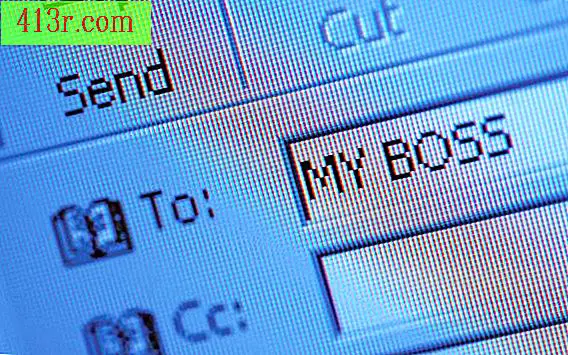
Стъпка 1
Отворете Microsoft Office Outlook и кликнете върху бутона "Нов" в основната лента с инструменти, за да отворите ново имейл съобщение.
Стъпка 2
Кликнете върху раздела "Вмъкване" в прозореца на новото съобщение, кликнете върху бутона "Свързване на елемент" в лентата с инструменти. Появява се прозорецът "Вмъкване на елемент", показващ копие на структурата на папките за електронна поща.
Стъпка 3
Кликнете върху папката, в която искате да видите всички имейли, които се показват в тази папка. Кликнете върху имейла, който искате да прикачите. За да изберете непрекъснат блок от съобщения, кликнете върху първото съобщение, след което задръжте клавиша "Shift", докато кликвате върху последното съобщение. Всички съобщения ще бъдат избирани между първото и последното съобщение. Изберете няколко съобщения поотделно, като задържите клавиша "Ctrl", докато кликнете върху всяко съобщение.
Стъпка 4
Кликнете върху "Приемане", за да прикачите избраното съобщение или съобщения на новия имейл адрес. В горната част на имейла се добавя нов ред "Прикачен файл", който показва всеки от имейлите като прикачен файл. Кликнете два пъти върху имейл, за да я отворите и потвърдете, че това е желаното съобщение. Кликнете върху имейл и изберете "Изтриване", за да го премахнете от прикачените файлове.
Стъпка 5
Напишете останалата част от съобщението и след това кликнете върху бутона "Изпрати", за да изпратите имейла. Ако приложените имейли са големи, имейлът може да отнеме повече време за изпращане поради допълнителните данни, които трябва да бъдат предадени.





